La formattazione è una soluzione comune quando si affrontano problemi del disco rigido o si gestisce lo spazio su disco. Che tu sia costretto a farlo a causa di un malfunzionamento del disco rigido o formatti accidentalmente l'unità durante il partizionamento, perderai inevitabilmente tutti i dati sul disco rigido.
Tuttavia, non preoccuparti. I dati su un disco rigido formattato sono recuperabili. Questo articolo presenterà tre metodi efficaci per aiutarti a recuperare i dati da un disco rigido formattato con o senza backup. Esplora i passaggi essenziali di seguito per recuperare dati e file cruciali!
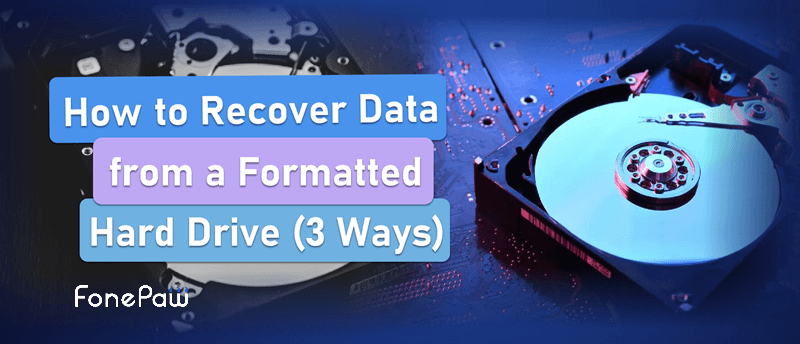
Posso recuperare file da un disco rigido formattato accidentalmente?
SÌ. Quando un disco rigido viene formattato, i metadati del file system, contenenti informazioni sulla posizione e sulla struttura del file, vengono rimossi. Tuttavia, i dati effettivi contenuti in tali file rimangono intatti finché non vengono sovrascritti da nuovi dati. Se i blocchi di dati originali sono ancora presenti, i file possono essere recuperati.
Per aumentare le possibilità di ripristino dopo la formattazione, interrompere immediatamente l'utilizzo del disco rigido per evitare un'ulteriore sovrascrittura dei dati. Considera l'idea di impiegare a il miglior strumento di recupero dati o cercare servizi di recupero dati esperti.
Metodo 1. Recupera dati dal disco rigido formattato tramite il software di recupero dati
Nella maggior parte dei casi, i problemi del disco rigido si verificano all'improvviso. Senza un backup, il ripristino dei file da un disco rigido formattato può essere complicato. Fortunatamente, il software professionale di terze parti FonePaw Ripristino del disco rigido può aiutarti.
FonePaw Hard Drive Recovery può eseguire una scansione approfondita GRATUITA sul tuo disco rigido formattato. Tutti i dati persistenti sul tuo disco rigido verranno trovati e ripristinati. Inoltre, FonePaw offre un'ampia compatibilità con vari formati di file, modelli di disco rigido e computer. Puoi usarlo senza sforzo recuperare i dati da un disco rigido senza backup. Con il design facile da usare di FonePaw, il processo diventa semplice e accessibile agli utenti di tutti i livelli di competenza tecnica
Scarica gratis Acquista con il 20% di sconto Scarica gratis Acquista con il 20% di sconto
- Recuperare Oltre 1000 formati di file e vari tipi di file (ad esempio foto, video, documenti) da dischi rigidi formattati senza backup
- Anteprima gratuita di file (ad esempio immagine, nome, dimensione, nome modificato) prima di acquistare la versione completa
- Sono supportati più tipi di dischi rigidi, inclusi HDD, SSD, disco rigido esterno e altro ancora
- Supporta il recupero dei dati da marche comuni di dischi rigidi, come West Digital, Toshiba e Seagate
- Recupera file da dischi rigidi formattati a casa con a alto tasso di successo
Seguire i passaggi seguenti per recuperare i dati da un disco rigido formattato con FonePaw Hard Drive Recovery:
Passaggio 1. Scarica FonePaw Hard Drive Recovery
Scarica e installa FonePaw Hard Drive Recovery sul tuo PC Windows o Mac.
Scarica gratis Acquista con il 20% di sconto Scarica gratis Acquista con il 20% di sconto
Passaggio 2. Selezionare il tipo di dati e il disco rigido formattato da scansionare
Esegui il ripristino del disco rigido FonePaw. Se desideri recuperare i dati dal disco rigido di un laptop, selezionalo su "Dischi rigidi" e seleziona il tipo di dati desiderato. Quindi fare clic su "Scansione".
In alternativa, se il tuo obiettivo è recuperare i dati cancellati da un'unità rimovibile, collegala al PC e FonePaw Hard Drive Recovery lo rileverà nell'elenco "Unità rimovibile". Selezionalo dall'elenco e il tipo di dati che desideri ripristinare.
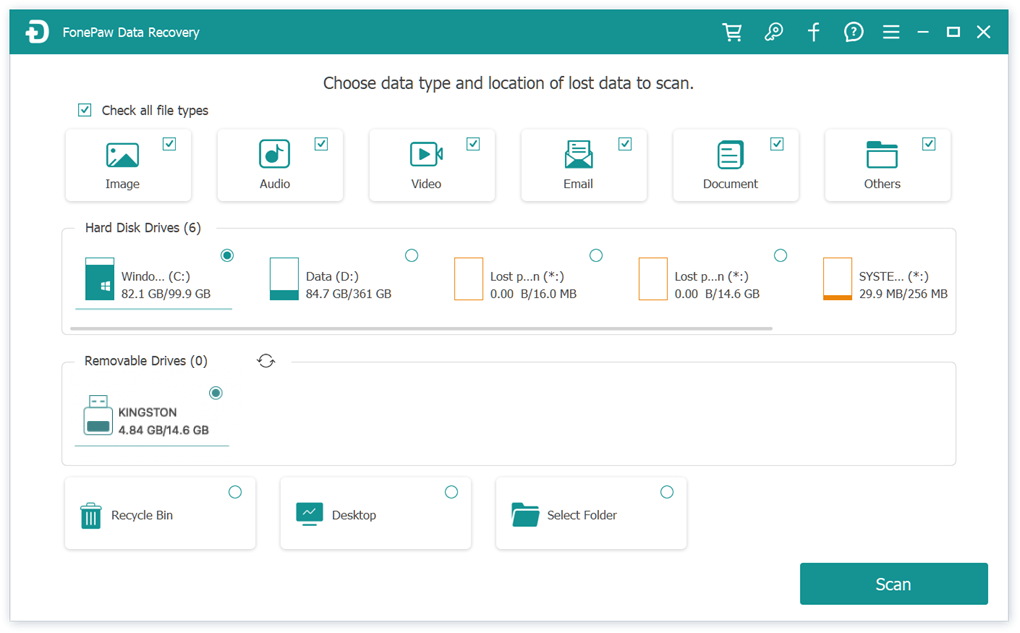
Passaggio 3. Esaminare i risultati della scansione
Successivamente, FonePaw Hard Drive Recovery cercherà automaticamente in modo approfondito i dati persi. Una volta terminato, puoi navigare verso quelli desiderati.
Se intendi recuperare tipologie specifiche di dati dall'hard disk formattato, clicca sulla "Lista tipi" a sinistra. In alternativa, puoi utilizzare l'opzione "Filtro" per filtrare i file di destinazione per formato, dimensione e ora di modifica.
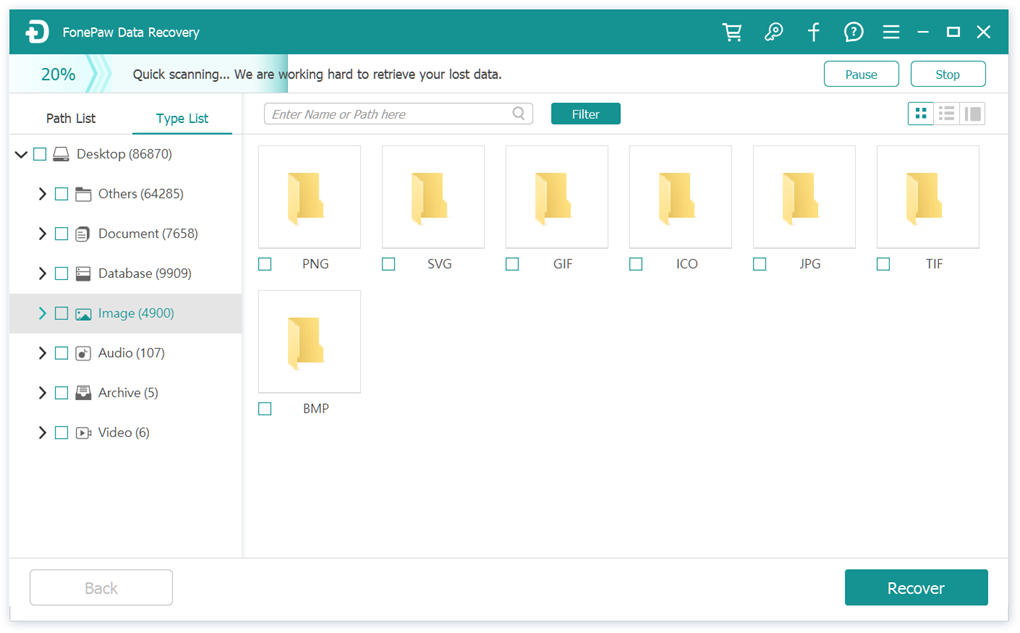
Passaggio 4. Visualizza in anteprima e recupera i dati dal disco rigido formattato
Ora puoi visualizzare l'anteprima dei file in termini di immagine, nome, dimensione e dati modificati. Quindi seleziona i file che desideri recuperare. Infine, fai clic su "Ripristina" per avviare il processo di ripristino.
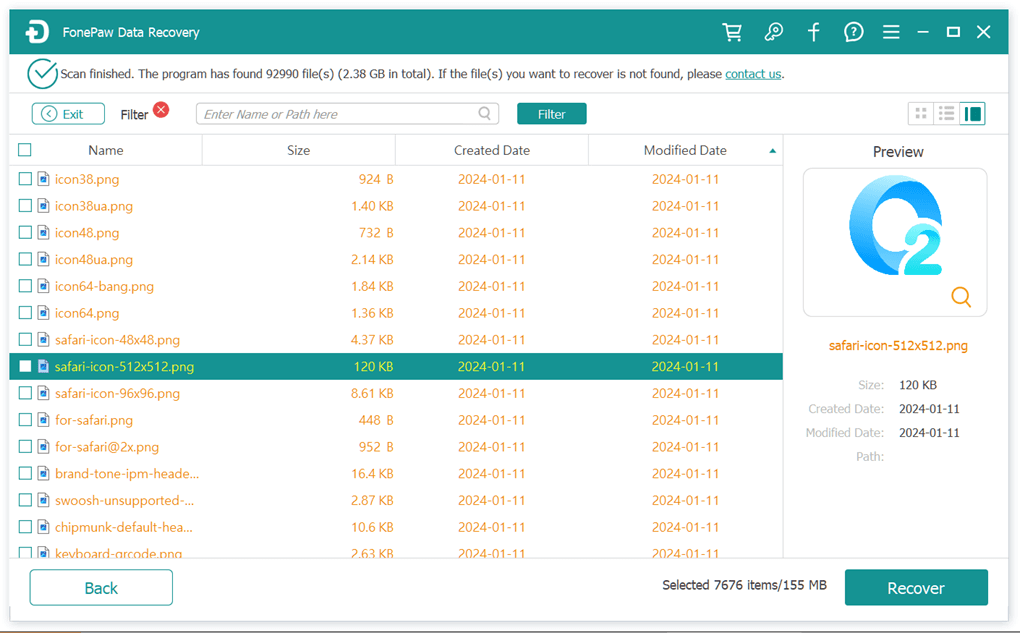
Metodo 2. Recupera file da disco rigido formattato tramite backup locale o cloud
Se prendi l'abitudine di eseguire backup regolari, le cose diventano molto più semplici. Puoi recuperare direttamente i file persi sul disco formattato tramite backup locali sul tuo computer o backup su cloud. Attraverso questo processo di ripristino, non devi preoccuparti se i file vengono sovrascritti, persi o eliminati.
I backup locali implicano la creazione di copie dei tuoi dati su un dispositivo esterno, come un disco rigido esterno. Questo viene in genere fatto da strumenti integrati come Cronologia file di Windows o Time Machine su Mac. I backup locali fungono da istantanea dei dati del disco rigido interno del computer. In caso di perdita di dati, è possibile ripristinare facilmente i file sul disco formattato da questi backup.
Ecco un esempio di come ripristinare i file eliminati utilizzando Cronologia file di Windows:
- Apri Impostazioni e vai su "Aggiornamento e sicurezza".
- Seleziona "Backup" dal pannello di sinistra.
- Fai clic su "Altre opzioni" nella sezione "Backup utilizzando Cronologia file".
- Fare clic su "Ripristina file da un backup corrente".
- Seleziona i file che desideri ripristinare dal disco rigido formattato nella finestra di backup "Cronologia file".
- Infine, fai clic sul pulsante verde "Ripristina".
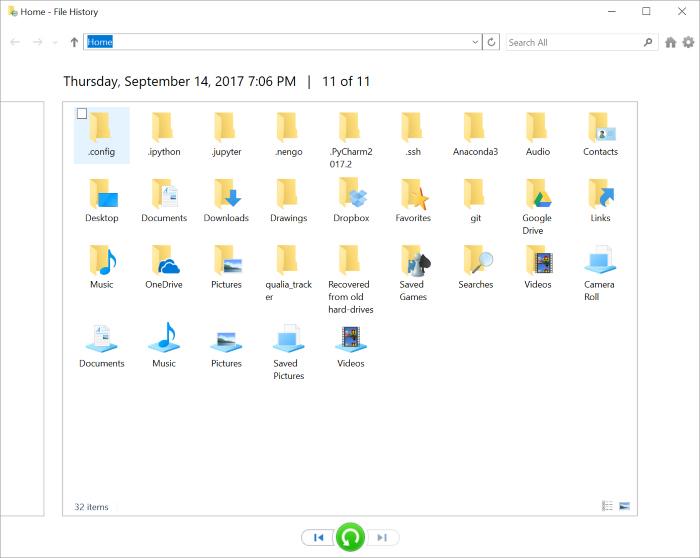
 Nota:
Nota:
Cloud Drive come OneDrive, Google Drive o Dropbox archiviano file online, garantendo protezione contro guasti hardware. Se hai eseguito il backup dei file su questi servizi di archiviazione cloud prima di formattare il disco rigido, provare a cercare i file necessari lì può essere abbastanza efficiente.
Metodo 3. Contatta il servizio di recupero dati per ripristinare il disco rigido formattato
Mentre i due metodi precedenti possono essere facilmente eseguiti a casa, la ricerca di servizi professionali di recupero dati potrebbe essere la scelta migliore per chi ha meno fiducia nelle proprie competenze tecniche informatiche. Potrai ricevere la massima tranquillità per recuperare l'hard disk formattato, con l'aiuto dello staff. Se stai pensando di optare per un servizio professionale nelle vicinanze, ecco alcuni fattori che devi considerare:
- Dai la priorità ai servizi dei fornitori di dischi rigidi o di marchi di computer. Spesso hanno competenze specializzate nel recupero dei dati dai loro prodotti.
- Valuta le credenziali dell'azienda, le percentuali di successo e le recensioni degli utenti. Questo aiuta a valutare l'affidabilità dei loro servizi.
- Informarsi sul tempo stimato necessario per il recupero dei dati. Inoltre, controlla se il servizio ha sedi fisiche, eliminando la necessità di spedire il tuo dispositivo.
- Si consiglia di negoziare i termini e, se possibile, firmare un accordo che dettaglia i servizi offerti. Includere clausole relative ai rimborsi in caso di recupero non riuscito.
Domande frequenti sul ripristino del disco rigido formattato
Q1. Quale metodo di recupero dati è migliore per HDD e SSD?
I tre metodi di recupero dati menzionati in questo articolo: recupero da FonePaw Hard Drive Recovery, backup locale o cloud e contatto con servizi di recupero dati professionali, sono generalmente applicabili a tutti i tipi di dischi rigidi. Puoi scegliere il metodo appropriato in base alle tue circostanze specifiche.
Inoltre, nonostante il metodo utilizzato, il recupero dei dati da un HDD formattato è generalmente considerato più semplice che da un SSD grazie ai meccanismi di archiviazione distinti. Gli HDD contrassegnano i file eliminati come "spazio non allocato", preservando i dati finché non vengono sovrascritti, mentre gli SSD possono contrassegnare immediatamente i dati come eliminati nei loro sistemi di gestione della memoria flash.
Q2. Posso annullare la formattazione di un disco rigido?
Quando il processo di formattazione impiega troppo tempo o ti accorgi all'improvviso di aver dimenticato di eseguire il backup di alcuni dati, potresti voler deformattare il disco rigido. Di seguito, abbiamo riepilogato alcuni metodi per annullare la formattazione:
- Annulla un formato in Esplora file di Windows
- Annulla una formattazione da Gestione disco
- Annulla un formato utilizzando il prompt dei comandi
Mentre il processo di formattazione è in corso, l'interfaccia di formattazione rimane sul desktop con un pulsante Annulla. Pertanto, semplicemente facendo clic sul pulsante "Annulla" si interrompe manualmente il processo di formattazione.
Rimani nella pagina Gestione disco, fai clic con il pulsante destro del mouse sulla partizione di destinazione e scegli "Annulla formattazione" dal menu a comparsa per terminare correttamente il processo di formattazione.
Accedi a Gestione disco, fai clic con il pulsante destro del mouse sul disco contenente la partizione in fase di formattazione, scegli "Offline", quindi "Online" per interrompere e riprendere il processo di formattazione.
Nota: In questa situazione, sebbene offline la formattazione possa interrompersi, il disco potrebbe diventare raw o non formattato, quindi è comunque necessario eseguire una nuova formattazione.
Conclusione
In sintesi, è fondamentale sviluppare una routine di backup regolare o salvaguardare file importanti tramite il backup. Tuttavia, se ti ritrovi senza backup e desideri recuperare file da un disco rigido formattato nel comfort di casa tua, FonePaw Ripristino del disco rigido è senza dubbio la scelta migliore. È possibile utilizzare il software per eseguire la scansione di dischi rigidi formattati e visualizzare in anteprima i file. Queste funzionalità sono accessibili anche nella versione di prova. Allora, cosa stai aspettando? Provalo adesso e vedi se riesci a scansionare e recuperare i dati desiderati dal tuo disco rigido formattato.




















